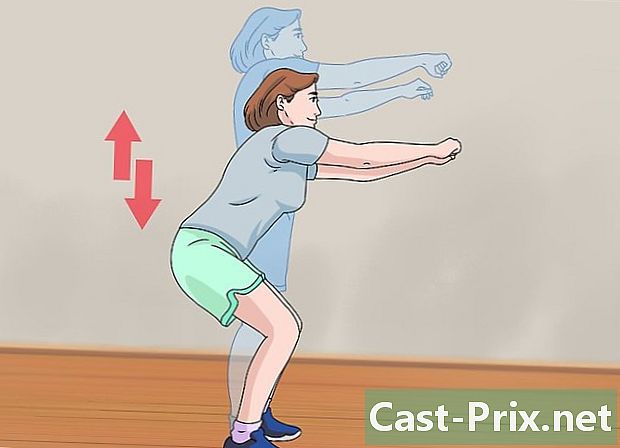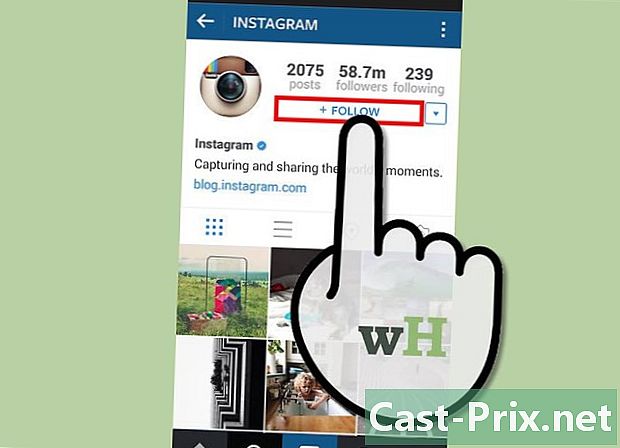ब्राउझरवरील बुकमार्क कसे काढावेत
लेखक:
Randy Alexander
निर्मितीची तारीख:
24 एप्रिल 2021
अद्यतन तारीख:
1 जुलै 2024

सामग्री
- पायऱ्या
- पद्धत 1 क्रोम
- पद्धत 2 इंटरनेट एक्सप्लोरर
- काठ पद्धत 3
- फायरफॉक्स पद्धत 4
- पद्धत 5 सफारी
- कृती 6 क्रोम (मोबाइलसाठी)
- पद्धत 7 सफारी (iOS)
- पद्धत 8 Android ब्राउझर
आपण नंतर पाहू इच्छित पृष्ठांवर चिन्हांकित करण्याचा एक चांगला मार्ग म्हणजे बुकमार्क (किंवा आवडी). तथापि, ते तयार करणे इतके सोपे आहे की ते "बिग व्ही" वेगाने लांबणीवर पडतात आणि वेळोवेळी छोटी साफसफाई करणे चांगले आहे. आपण कोणता ब्राउझर वापरता, आपण काही क्लिकमध्ये आपले आवडते हटवू शकता.
पायऱ्या
पद्धत 1 क्रोम
-

पसंतीवर राइट क्लिक करा आणि सिलेक्ट करा नाहिसा करणे. Chrome मध्ये, आपण कोणत्याही वेळी एखाद्या आवडत्यावर उजवे-क्लिक करू शकता आणि निवडू शकता नाहिसा करणे ते कायमचे हटविण्यासाठी. आपण हे आपल्या आवडी बारमधून, आवडी व्यवस्थापकाकडून किंवा विभागातील सूचीमधून करू शकता. आवडी Chrome मेनू वरून. आपणास आवडी हटवायची आहे याची पुष्टी करण्यास सांगितले जाणार नाही. -

आवडते व्यवस्थापक उघडा. आपल्या सर्व आवडी एकाच वेळी पाहण्यासाठी आपण Chrome मधील आवडते व्यवस्थापक साधन वापरू शकता. नवीन टॅबमध्ये उघडण्याचे बरेच मार्ग आहेत:- बटणावर क्लिक करा मेनू Chrome वरून निवडा आवडी → आवडते व्यवस्थापक, नवीन टॅबमध्ये उघडण्यासाठी,
- प्रेस ⌘ आज्ञा/Ctrl+Ift शिफ्ट+तू नवीन टॅबमध्ये आवडते व्यवस्थापक उघडण्यासाठी,
- प्रकार क्रोम: // बुकमार्क अॅड्रेस बारमध्ये सद्य टॅबमध्ये आवडते व्यवस्थापक लोड करण्यासाठी.
-

आपल्या आवडी ब्राउझ करा. आपल्या सर्व आवडी आवडत्या व्यवस्थापकात प्रदर्शित केल्या जातील. आत असलेल्या आवडी पाहण्यासाठी आपण फोल्डर्स विस्तृत करू शकता.- आपण आपल्या Google खात्यासह Chrome वर साइन इन केले असल्यास, आपले सर्व संकालित केलेली डिव्हाइस समान आवडी सामायिक करतात.
- आपण एखादे फोल्डर हटविल्यास ते आत असलेले सर्व आवडी हटवेल.
-

आवडी बार प्रदर्शित करा. हा बार आपल्या अॅड्रेस बारच्या खाली दिसतो, तो आपल्या आवडी प्रदर्शित करण्यास अनुमती देतो. आपण त्यातून आवडी लवकर हटवू शकता.- बटणावर क्लिक करा मेनू Chrome वरून निवडा आवडी → आवडी बार पहा.
- प्रेस ⌘ आज्ञा/Ctrl+Ift शिफ्ट+ब.
पद्धत 2 इंटरनेट एक्सप्लोरर
-

कोणत्याही आवडत्यावर राईट क्लिक करा आणि सिलेक्ट करा काढा. इंटरनेट एक्सप्लोररमध्ये आम्ही "बुकमार्क" ऐवजी "फेव्हरेट्स" बद्दल बोलतो. यावर क्लिक करून आणि निवडून ही कोठूनही हटविली जाऊ शकते काढा. आपण त्यास साइडबारवरून हटवू शकता आवडी किंवा च्या मेनू बारमधून आवडी. -

चे साइडबार उघडा आवडी आपल्या आवडी प्रदर्शित करण्यासाठी. साइडबार आपले सर्व जतन केलेले आवडी दर्शवेल. ते उघडण्याचे बरेच मार्ग आहेत:- तारा बटणावर क्लिक करा (☆), नंतर टॅबवर आवडी
- प्रेस Alt+सी आणि टॅबवर क्लिक करा आवडी
-

चे मॅनेजर उघडा आवडी आपल्या आवडी प्रदर्शित करण्यासाठी. आपल्याकडे चे व्यवस्थापक वापरून आपल्या पसंती पाहण्याचा पर्याय देखील आहे आवडी. हे आपल्याला आपले आवडते फोल्डर विस्तृत आणि लपविण्यास अनुमती देईल:- मेनूवर क्लिक करा आवडी आणि निवडा आवडी आयोजित करा. आपण मेनू दिसत नसल्यास आवडी, दाबा Alt,
- फोल्डर विस्तृत करण्यासाठी किंवा लपविण्यासाठी एकदा क्लिक करा,
- एखादे फोल्डर हटवण्यामुळे आतली सर्व आवडी हटवली जातील.
-

विंडोज एक्सप्लोररमध्ये आपले आवडते शोधा. विंडोज एक्सप्लोररमध्ये आपल्याला सापडणार्या फायली म्हणून इंटरनेट एक्सप्लोरर आपल्या आवडी संचयित करते. यामुळे मोठ्या संख्येने आवडी काढणे सुलभ करेल.- विंडोज एक्सप्लोरर विंडो उघडा (⊞ विजय+ई) आणि पुढे जा क: वापरकर्ते वापरकर्ता नाव आवडते. आपल्या सर्व इंटरनेट एक्सप्लोररची आवडी फायली आणि फोल्डर्स म्हणून प्रदर्शित केली जातात.
- उजवी-क्लिक करुन आणि निवडून आपण पसंतीच्या फायली कचर्यामध्ये ड्रॅग करू शकता काढा.
काठ पद्धत 3
-

बटणावर दाबा किंवा क्लिक करा हब. हे परिच्छेदाचे प्रतीक असलेल्या 3 ओळीसारखे दिसते. -

टॅप करा किंवा आवडते टॅब क्लिक करा. लॉन्गलेट स्टार (☆) द्वारे ओळखले जाते. एज मध्ये, आम्ही "बुकमार्क" ऐवजी "आवडी" बद्दल बोलतो. -

त्यावरील पसंतीच्या किंवा लाँग प्रेसवर राइट-क्लिक करा आणि निवडा काढा. हे आपल्याला त्वरित हटविण्यास अनुमती देते. आपण एखादे फोल्डर हटविल्यास, आत असलेली सर्व पसंती देखील हटविली जातील.- आपण फोल्डर हटवू शकत नाही आवडता बार.
फायरफॉक्स पद्धत 4
-

बुकमार्क साइडबार उघडा. आपले सर्व फायरफॉक्स बुकमार्क द्रुतपणे पाहण्याचा सर्वात सोपा मार्ग म्हणजे बुकमार्क साइडबार वापरणे. बटणाच्या पुढील ट्रोम्बोन बटणावर क्लिक करा बुकमार्क आणि निवडा बुकमार्क साइडबार दर्शवा. -

आपले बुकमार्क पाहण्यासाठी श्रेण्या विस्तृत करा. आपण जोडलेले बुकमार्क विविध श्रेणींमध्ये क्रमवारीत लावले जातील. आपल्याकडे असलेले बुकमार्क पाहण्यासाठी किंवा शोध बॉक्स वापरून विशिष्ट बुकमार्क शोधण्यासाठी त्यांचा विस्तार करा. -

बुकमार्कवर राइट-क्लिक करा आणि निवडा काढा ते काढण्यासाठी. बुकमार्क त्वरित हटविला जाईल.- आपण बुकमार्क मेनू, बुकमार्क बार किंवा इतर कोठेही आपल्याला बुकमार्क सापडतील अशा कोणत्याही स्थानावरून बुकमार्कवर उजवे-क्लिक करू शकता.
-

आपले बुकमार्क व्यवस्थापित करण्यासाठी लायब्ररी उघडा. आपल्याला बर्याच बुकमार्क हटविण्याची आवश्यकता असल्यास, लायब्ररी एक अशी जागा आहे जिथे आपण त्यांना सहज शोधू आणि हटवू शकता.- पेपर क्लिप बटणावर क्लिक करा आणि निवडा सर्व बुकमार्क पहा किंवा दाबा ⌘ आज्ञा/Ctrl+Ift शिफ्ट+ब.
- दाबून आणि होल्ड करून एकावेळी एकाधिक बुकमार्क निवडा Ctrl/⌘ आज्ञा, प्रत्येक बुकमार्कवर क्लिक करताना.
पद्धत 5 सफारी
-

मेनूवर क्लिक करा आवडी आणि निवडा आवडी संपादित करा. हे आवडते व्यवस्थापक उघडेल.- आपण पिळून काढू शकता ⌘ आज्ञा+. पर्याय+ब.
-

दाबा Ctrl + क्लिक करा आपण हटवू आणि निवडण्यास इच्छुक असलेल्या कोणत्याही आवडीवर काढा. हे आवडते ताबडतोब हटवेल. -

दाबा Ctrl + क्लिक करा ते हटविण्यासाठी आपल्या पसंतीच्या बार आवडीवर. आपण सफारीच्या आवडी बारमध्ये पसंती त्यावर राइट-क्लिक करून आणि निवडून पटकन हटवू शकता काढा .
कृती 6 क्रोम (मोबाइलसाठी)
-

Chrome मेनू बटण दाबा (⋮) आणि निवडा आवडी. हे आपण जतन केलेल्या पसंतींची सूची उघडेल. आपण बटण दिसत नसल्यास ⋮ , पृष्ठ थोडे खाली खेचा.- आपण आपल्या Google खात्यासह साइन इन केले असल्यास, आपली सर्व संकालित केलेली आवडी दर्शविली जातील.
- Android आणि iOS वर प्रक्रिया समान आहे.
-

बटण दाबा मेनू (⋮) आपण हटवू इच्छित असलेल्या आवडत्या जवळ. हे एक लहान मेनू उघडण्यास अनुमती देते. -

दाबा काढा आवडते काढण्यासाठी. ते त्वरित हटविले जाईल.- आपण चुकून हे आवडते हटवले तर आपण अद्याप दाबू शकता रद्द ते पुनर्संचयित करण्यासाठी. हा पर्याय काही सेकंदांसाठी उपलब्ध असेल.
- आपण एखादे फोल्डर हटविल्यास, आत असलेली सर्व पसंती देखील हटविली जातील.
-

एकाधिक नाकारण्यासाठी आवडत्यावर दाबा. जेव्हा आपण एखादी आवडते जास्त वेळ दाबा, आपण निवड मोड प्रविष्ट करता. त्यानंतर त्या निवडीमध्ये जोडण्यासाठी आपण कित्येक आवडी दाबू शकता. -

कचरा टॅप करून निवडलेले बुकमार्क हटवा. हे निवडलेल्या सर्व आवडी हटवतात.
पद्धत 7 सफारी (iOS)
-

बटण दाबा आवडी. आपणास तो एका आयफोनवरील स्क्रीनच्या तळाशी किंवा एखाद्या आयपॅडवरील स्क्रीनच्या शीर्षस्थानी आढळेल. -

टॅब दाबा आवडी. हे आपण जतन केलेले सर्व आवडी प्रदर्शित करेल. -

बटण दाबा संपादित करा. हे आपल्याला सूचीमधून आयटम हटविण्यास अनुमती देईल.- आपण हटवू इच्छित असलेले आवडते फोल्डरमध्ये असल्यास प्रथम हे फोल्डर उघडा आणि दाबा संपादित करा.
-

आपण हटवू इच्छित असलेल्या पसंतीच्या किंवा फोल्डरच्या पुढे "-" टॅप करा. दाबा नाहिसा करणे पुष्टी करण्यासाठी.- आपण फोल्डर हटवू शकत नाही आवडी किंवा ऐतिहासिक, परंतु आपण आत असलेल्या आयटम हटवू शकता.
पद्धत 8 Android ब्राउझर
-

बटण दाबा बुकमार्क स्क्रीनच्या शीर्षस्थानी. या बटणावर बुकमार्कचे चिन्ह आहे. हे आपल्याला आपल्या ब्राउझरचे बुकमार्क व्यवस्थापक उघडण्यास अनुमती देते. -

आपण हटवू इच्छित बुकमार्कवर दीर्घ-दाबा. हे नवीन मेनू उघडेल. -

दाबा बुकमार्क साफ करा बुकमार्क काढण्यासाठी. एकदा आपण पुष्टी केली की, बुकमार्क हटविला जाईल आणि आपण ते पुनर्संचयित करण्यास सक्षम राहणार नाही.- फोल्डर हटवण्यामुळे आत असलेले सर्व बुकमार्क हटविले जातील. तथापि, आपल्याला प्रत्येकासाठी हटविण्याची पुष्टी करण्यास सांगितले जाईल.